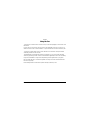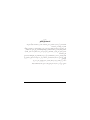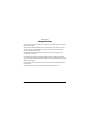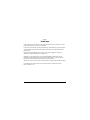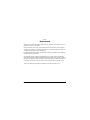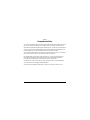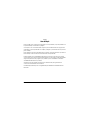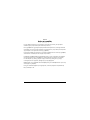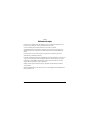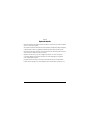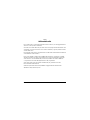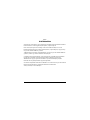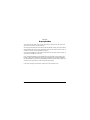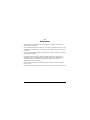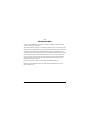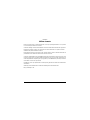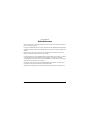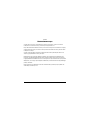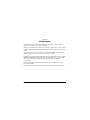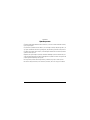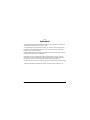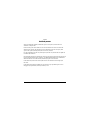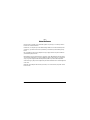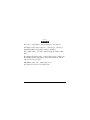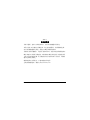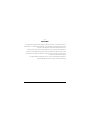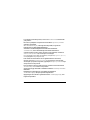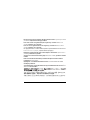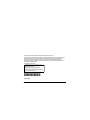2
English
Using the Pen
To write text or select items on the screen, touch the tip lightly to the screen and
then lift it.
If your pen is not used for ten seconds, it automatically turns off. To turn it on,
either touch it to the screen and lift it or press the button on the side of the pen.
To perform a right-click action, press the button on the side of the pen when
selecting an item on the screen.
The digital pen uses inherent pressure sensitivity, so you can create a bolder
stroke by pressing harder on the screen with the digital pen. Pressure sensitivity
may not be enabled or supported depending on the application or program.
Be sure that the pen is screwed together securely to ensure that the antenna
functions properly.
Periodically check for firmware updates at http://www.hp.com.

3
ﺔﻴﺑﺮﻌﻟا
ﻢﻠﻘﻟا ماﺪﺨﺘﺳا
فﺮﻄﺑ ﺎ
ً
ﻔﻴﻔﺧ ﺔﺷﺎﺸﻟا ﺲﻤﻟا ،ﺔﺷﺎﺸﻟا ﻰﻠﻋ ﺮﺻﺎﻨﻌﻟا ﺪﻳﺪﺤﺗ وأ ﺺﻨﻟا ﺔﺑﺎﺘﻜﻟ
.ﺔﺷﺎﺸﻟا ﻦﻋ ﻪﻌﻓرا ﻢﺛ ﻢﻠﻘﻟا
.ﺎ
ً
ﻴﺋﺎﻘﻠﺗ ﻞﻴﻐﺸﺘﻟا ﻦﻋ ﻢﻠﻘﻟا ﻒﻗﻮﺘﻳ ،ناﻮﺛ ﺮﺸﻋ ةﺪﻤﻟ ﻢﻠﻘﻟا ماﺪﺨﺘﺳا مﺪﻋ ﺔﻟﺎﺣ ﻲﻓ
.ﻢﻠﻘﻟا ﺐﻧﺎﺟ ﻰﻠﻋ رﺰﻟا ﻰﻠﻋ ﻂﻐﺿا وأ ﻪﻌﻓرا ﻢﺛ ﻢﻠﻘﻟﺎﺑ ﺔﺷﺎﺸﻟا ﺲﻤﻟا ،ﻢﻠﻘﻟا ﻞﻴﻐﺸﺘﻟ
ءﺎﻴﺷﻷا رﺎﻴﺘﺧا ﺪﻨﻋ ﻢﻠﻘﻟا ﺐﻧﺎﺟ ﻰﻠﻋ دﻮﺟﻮﻤﻟا رﺰﻟا ﻂﻐﺿا ﻦﻤﻳﻷا رﺰﻟﺎﺑ ﺮﻘﻨﻟا ﻞﻴﺜﻤﺘﻟ
.ﺔﺷﺎﺸﻟا ﻰﻠﻋ
ﺸﺑ ﻪﻴﻠﻋ ﻂﻐﺿﺎﻓ ﺾﻳﺮﻌﻟا ﻂﺨﻟا ﻢﺳر تدرأ اذإ اﺬﻟ ﻂﻐﻀﻠﻟ سﺎﺴﺣ ﻲﻤﻗﺮﻟا ﻢﻠﻘﻟا
وأ ﻖﻴﺒﻄﺘﻟا ﻰﻟإ ا
ً
دﺎﻨﺘﺳا ﺔﻣﻮﻋﺪﻣ ﺮﻴﻏ وأ ﺔﻨ
ّ
ﻜﻤﻣ ﺮﻴﻏ ﻂﻐﻀﻟا ﺔﻴﺳﺎﺴﺣ نﻮﻜﺗ ﺪﻗ .ىﻮﻗأ
.ﺞﻣﺎﻧﺮﺒﻟا
.ماﺮﻳ ﺎﻣ ﻰﻠﻋ ﻲﺋاﻮﻬﻟا ﻞﻤﻋ نﺎﻤﻀﻟ مﺣﺈﺑ ﺐﻛﺮﻣ ﻢﻠﻘﻟا نأ ﻦﻣ ﺪﻛﺄﺗ
. http://www.hp.com ﻰﻠﻋ ﺖﺑﺎﺜﻟا ﺞﻣﺎﻧﺮﺒﻟا تﺎﺜﻳﺪﺤﺗ ﻦﻣ ﺎ
ً
ﻳرود ﻖﻘﺤﺗ

4
Bahasa Indonesia
Menggunakan Pena
Untuk menulis teks atau memilih item pada layar, sentuhkan ujungnya perlahan
ke layar lalu angkat.
Jika pena Anda tidak digunakan selama sepuluh detik, pena akan mati secara
otomatis. Untuk menyalakannya, sentuhkan pena ke layar dan angkat atau
tekan tombol di samping pena.
Untuk melakukan tindakan klik kanan, tekan tombol di samping pena saat
memilih item pada layar.
Pena digital menggunakan sensitivitas tekanan bawaan, sehingga Anda dapat
membuat goresan yang lebih tebal dengan menekan pena digital lebih keras pada
layar. Sensitivitas tekanan dapat tidak diaktifkan atau didukung bergantung pada
aplikasi atau program.
Pastikan pena dipasang dengan kencang untuk memastikan antena berfungsi
dengan benar.
Periksa pembaruan firmware secara berkala di http://www.hp.com.

5
Čeština
Použití pera
Pokud chcete napsat text nebo vybrat položky na obrazovce, lehce se hrotem
dotkněte obrazovky a poté hrot zvedněte.
Pokud pero nepoužíváte po dobu deseti sekund, automaticky se vypne. Zapnete
je buď dotykem pera na obrazovku a jeho zvednutím nebo stiskem tlačítka na
straně pera.
Kliknutí pravým tlačítkem provede tak, že zároveň svýběrem položky na
obrazovce stisknete tlačítko na straně pera.
Digitální pero je citlivé na tlak, proto můžete silnějším zatlačením pera na
obrazovku psát silnější čáry. Vzávislosti na aplikaci nebo programu nemusí
být funkce citlivosti na tlak aktivována nebo podporována.
Ujistěte se, že pero je pevně sešroubováno, čímž se zajistí správná funkce antény.
Pravidelně kontrolujte dostupnost nového firmwaru na webové stránce
http://www.hp.com.

6
Dansk
Brug af pennen
Sådan skrives tekst eller vælges elementer på skærmen: Hold spidsen let mod
skærmen, og løft den derefter.
Pennen slukkes automatisk, hvis den ikke bruges i ti sekunder. Du kan tænde
den igen ved enten at lade den berøre skærmen og derefter løfte den eller ved
at trykke på knappen på siden af pennen.
En højreklikshandling udføres ved at vælge en enhed på skærmen og trykke på
knappen på siden af pennen.
Den digitale pen har indbygget trykfølsomhed, så du kan udføre et kraftigere
strøg ved at trykke hårdere på skærmen med den digitale pen. Trykfølsomhed er
muligvis ikke aktiveret eller understøttet afhængigt af app'en eller programmet.
Kontrollér, at pennen er skruet fast sammen, så antennen fungerer korrekt.
Tjek for opdateringer med jævne mellemrum på http://www.hp.com.

7
Deutsch
Verwenden des Stifts
Um Text einzugeben oder Elemente auf dem Bildschirm auszuwählen, berühren
Sie mit der Spitze des Stifts leicht den Bildschirm und heben Sie ihn dann an.
Wenn Ihr Stift zehn Sekunden lang nicht in Gebrauch ist, schaltet er sich automatisch
aus. Um den Stift einzuschalten, berühren Sie damit entweder den Bildschirm und
heben ihn dann an, oder Sie drücken die Taste an der Seite des Stifts.
Um eine Rechtsklick-Aktion auszuführen, drücken Sie die Taste an der Seite des
Stifts, wenn Sie ein Element auf dem Bildschirm auswählen.
Der digitale Stift verfügt über einen Drucksensor, sodass Sie durch festeren
Druck einen breiteren Strich erzielen können. Die Druckempfindlichkeit ist
womöglich nicht aktiviert, je nach Anwendung oder Programm.
Vergewissern Sie sich, dass der Stift fest verschraubt ist, um sicherzustellen,
dass die Antenne ordnungsgemäß funktioniert.
Suchen Sie regelmäßig nach Firmware-Updates unter http://www.hp.com.

8
Español
Uso del lápiz
Para escribir texto o seleccionar elementos en la pantalla, toque la pantalla con
la punta del lápiz suavemente y aléjelo.
Si su lápiz no se usa durante diez segundos, automáticamente se apaga. Para
encenderlo, toque la pantalla con el lápiz y aléjelo o presione el botón que está
junto al lápiz.
Para realizar la acción equivalente al clic derecho, presione el botón que está al
lado del lápiz cuando seleccione un elemento de la pantalla.
El lápiz digital usa la sensibilidad inherente a la presión, de forma que puede
crear un trazo más grueso al presionar el lápiz con más fuerza sobre la pantalla.
Según la aplicación o el programa, es posible que no se habilite o admita la
sensibilidad inherente a la presión.
Asegúrese de que el lápiz esté enroscado firmemente para garantizar el
correcto funcionamiento de la antena.
Consulte http://www.hp.com con regularidad para obtener las actualizaciones de
firmware.

9
Ελληνικά
Χρήση της γραφίδας
Για να γράψετε κείμενο ή να επιλέξετε στοιχεία στην οθόνη, ακουμπήστε
απαλά τη μύτη στην οθόνη και έπειτα σηκώστε τη.
Εάν η γραφίδα δεν χρησιμοποιηθεί για δέκα δευτερόλεπτα, απενεργοποιείται
αυτόματα. Για να την ενεργοποιήσετε, ακουμπήστε τη στην οθόνη και σηκώστε
τη ή πατήστε το κουμπί στο πλάι της γραφίδας.
Για να
κάνετε δεξί κλικ, πατήστε το κουμπί που βρίσκεται στο πλάι της γραφίδας
όταν θέλετε να επιλέξετε ένα στοιχείο στην οθόνη.
Η ψηφιακή γραφίδα διαθέτει ευαισθησία πίεσης, ώστε να μπορείτε να γράφετε
πιο έντονα πατώντας τη γραφίδα με μεγαλύτερη πίεση επάνω στην οθόνη.
Η ευαισθησία της πίεσης μπορεί να μην είναι ενεργοποιημένη ή να μην
υποστηρίζεται σε ορισμένες εφαρμογές ή προγράμματα.
Βεβαιωθείτε ότι η γραφίδα είναι καλά βιδωμένη για να διασφαλίσετε τη σωστή
λειτουργία της κεραίας.
Ελέγχετε ανά διαστήματα για ενημερώσεις υλικολογισμικού στη διεύθυνση
http://www.hp.com.

10
Français
Utilisation du stylet
Pour écrire ou sélectionner des éléments à l'écran, appuyez légèrement sur
l'écran avec la pointe du stylet, puis relâchez la pression.
Si vous n'utilisez pas le stylet pendant 10secondes, il s'éteint
automatiquement. Pour l'allumer, appuyez sur l'écran avec sa pointe, puis
relâchez la pression ou appuyez sur le bouton situé sur la partie latérale du
stylet.
Pour effectuer un clic droit, appuyez sur le bouton du stylet lorsque vous
sélectionnez un élément à l'écran.
Le stylet numérique utilise une sensibilité à la pression inhérente. Vous pouvez
donc tracer un trait plus gras en appuyant plus fort sur l'écran avec le stylet
numérique. La sensibilité à la pression peut ne pas être activée ou prise en
charge selon l'application ou le programme.
Vérifiez que le stylet est bien vissé pour garantir que l'antenne fonctionne
correctement.
Vérifiez régulièrement si des mises à jour du micrologiciel sont disponibles sur
http://www.hp.com.

11
Hrvatski
Upotreba olovke
Da biste pisali tekst ili odabrali stavku na zaslonu, lagano vrhom olovke dodirnite
zaslon, a zatim je podignite.
Ako olovku ne koristite deset sekundi, automatski će se isključiti. Da biste je uključili,
dodirnite njome zaslon i podignite je ili pritisnite gumb na bočnoj strani olovke.
Da biste izvršili radnju dostupnu desnom tipkom miša, pritisnite gumb na bočnoj
strani olovke pri odabiru stavke na zaslonu.
Digitalna olovka sama je po sebi osjetljiva na pritisak, što vam omogućuje
postizanje debljih poteza jačim pritiskom na zaslon. Osjetljivost na pritisak
ovisi o aplikaciji ili programu.
Provjerite je li olovka dobro pričvršćena da bi antena ispravno funkcionirala.
Povremeno provjerite ima li ažuriranja firmvera na adresi http://www.hp.com.

12
Italiano
Utilizzo dello stilo
Per scrivere testo o selezionare elementi sullo schermo, toccare leggermente lo
schermo con la punta e sollevarla.
Se lo stilo non viene utilizzato per dieci secondi si spegne automaticamente. Per
accenderlo, toccare lo schermo con lo stilo e sollevarlo, oppure premere il tasto
sul lato dello stilo.
Per eseguire un clic destro, premere il tasto sul lato dello stilo durante la selezione
di un elemento sullo schermo.
Per lo stilo digitale si utilizza la sensibilità alla pressione, pertanto è possibile
ottenere un tratto più deciso esercitando con lo stilo una maggiore pressione
sullo schermo. La sensibilità alla pressione potrebbe non essere abilitata
o supportata a seconda dell'applicazione o del programma.
Assicurarsi che lo stilo sia avvitato saldamente per garantire il corretto
funzionamento dell'antenna.
Verificare periodicamente la disponibilità di aggiornamenti del firmware
all'indirizzo http://www.hp.com.

13
Magyar
A toll használata
A képernyőn való íráshoz vagy a képernyőn megjelenő elemek kiválasztásához
finoman érintse a toll hegyét a képernyőhöz, majd emelje fel.
Ha tíz másodpercig nem használja, a toll automatikusan kikapcsol. A toll
bekapcsolásához érintse a tollat a képernyőhöz, majd emelje fel, vagy nyomja
meg a toll oldalán található gombot.
Jobb kattintásos művelet végrehajtásához nyomja meg a toll oldalán található
gombot, amikor egy elemet választ ki a képernyőn.
A digitális toll nyomásérzékeny, ezért a képernyőt a digitális tollal erősebben
megnyomva erősebb vonást hozhat létre. Előfordulhat, hogy bizonyos
alkalmazások vagy programok esetében a nyomásérzékenységre épülő
funkciók nem engedélyezettek vagy támogatottak.
Az antenna megfelelő működése érdekében szorosan húzza meg a toll menetét.
Rendszeresen ellenőrizze az elérhető firmware-frissítéseket
a http://www.hp.com webhelyen.

14
Nederlands
De pen gebruiken
Als u tekst wilt schrijven of items wilt selecteren op het scherm, tikt u licht met
de punt op het scherm en tilt u deze op.
Als de pen gedurende tien seconden niet wordt gebruikt, wordt deze automatisch
uitgeschakeld. Om de pen aan te zetten tikt u deze op het scherm en tilt u deze op
of drukt u op de knop aan de zijkant van de pen.
Als u wilt rechtsklikken, drukt u bij het selecteren van een item op het scherm op
de knop aan de zijkant van de pen.
Door de drukgevoeligheid van de digitale pen kunt u een vette streep maken door
harder op het scherm te drukken met de pen. Mogelijk wordt de drukgevoeligheid
niet ingeschakeld of ondersteund, afhankelijk van de toepassing of het programma.
Schroef de pen goed ineen zodat de antenne goed werkt.
Controleer geregeld op firmware-updates op http://www.hp.com.

15
Norsk
Bruke pennen
Berør tuppen lett på skjermen og løft den igjen for å skrive tekst eller velge
gjenstander på skjermen.
Hvis pennen ikke brukes på ti sekunder, skrus den av automatisk. For å skru den
på berører du enten skjermen og løfter igjen eller trykker på knappen på siden
av pennen.
Når du skal høyreklikke, trykker du på knappen på siden av pennen når du velger
et element på skjermen.
Den digitale pennen benytter naturlig trykkfølsomhet, slik at du kan lage
en tykkere strek ved å trykke hardere på skjermen med den digitale pennen.
Trykkfølsomhet er kanskje ikke aktivert eller støttes ikke, avhengig av
applikasjonen eller programmet.
Sørg for at pennen er skrudd sammen riktig for å sikre at antennen fungerer
som den skal.
Se etter firmwareoppdateringer på http://www.hp.com med jevne mellomrom.

16
Polski
Korzystanie z pióra
Aby pisać tekst lub wybierać pozycje na ekranie, delikatnie dotknij końcówką
ekranu, a następnie unieś pióro.
Jeśli pióro nie będzie używane przez dziesięć sekund, wyłączy się automatycznie.
Aby je włączyć, dotknij ekranu i unieś lub naciśnij przycisk na bocznej części pióra.
Aby wykonać działanie odpowiadające kliknięciu prawym przyciskiem myszy,
naciśnij przycisk na bocznej części pióra podczas wybierania elementu na ekranie.
Cyfrowe pióro korzysta z wbudowanej funkcji czułości na nacisk, dzięki czemu
możesz tworzyć grubsze kreski, mocniej dociskając cyfrowe pióro do ekranu.
Czułość na nacisk może nie być włączona lub obsługiwana w zależności od
aplikacji lub oprogramowania.
Pióro musi być dobrze skręcone, aby antena działała prawidłowo.
Okresowo sprawdzaj aktualizacje oprogramowania układowego na stronie
http://www.hp.com.

17
Português
Utilizar a caneta
Para escrever texto ou selecionar itens no ecrã, toque ligeiramente com a ponta
no ecrã e depois levante a caneta.
A caneta desliga-se automaticamente se não for utilizada durante dez segundos.
Para ligar a caneta, toque com a mesma no ecrã e levante-a ou prima o botão
existente na parte lateral da caneta.
Para efetuar uma ação de clique com o botão direito, prima o botão existente na
parte lateral da caneta ao selecionar um item no ecrã.
A caneta digital utiliza uma sensibilidade à pressão inerente, para que possa criar
um traço mais grosso quando utiliza a caneta com um pouco mais de pressão no
ecrã. Dependendo da aplicação ou programa, a sensibilidade à pressão pode não
estar ativa ou não ser suportada.
Certifique-se de que aperta bem a caneta para garantir um bom funcionamento
da antena.
Verifique periodicamente se existem atualizações de firmware em
http://www.hp.com.

18
Português do Brasil
Utilização da caneta
Para escrever texto ou selecionar itens na tela, toque com a ponta levemente na
tela e em seguida erga-a.
Caso a sua caneta fique sem uso por dez segundos, ela irá desligar automaticamente.
Para ligá-la, toque na tela e em seguida erga-a ou pressione o botão na lateral da
caneta.
Para executar uma ação de clique com o botão direito, pressione o botão na
lateral da caneta ao selecionar um item na tela.
A caneta digital usa uma sensibilidade de pressão inerente, portanto, é possível
criar um traço forte pressionando a caneta digital com mais força na tela.
A sensibilidade de pressão pode não estar habilitada ou pode não ser suportada,
dependendo do aplicativo ou programa.
Certifique-se de que as partes da caneta estejam rosqueadas com segurança
para garantir que a antena funcione adequadamente.
Verifique as atualizações de firmware periodicamente em http://www.hp.com.

19
Русский
Использование пера
Чтобы написать текст или выбрать объект на экране, слегка коснитесь
поверхности кончиком пера, а затем приподнимите его.
Перо автоматически выключается, если не используется в течение 10 секунд.
Чтобы включить перо, коснитесь им экрана или нажмите кнопку на боковой
поверхности пера.
Чтобы сымитировать нажатие правой кнопки мыши, выбирая объект на
экране, удерживайте кнопку
на пере.
Цифровому перу присущ эффект нажима: чем сильнее вы прижимаете его
к экрану, тем жирнее выходят штрихи. Нажим может быть отключен или не
поддерживаться в зависимости от используемого приложения или программы.
Убедитесь, что корпус пера надежно завинчен, чтобы обеспечить надлежащую
работу антенны.
Периодически проверяйте наличие обновлений для микропрограммы на
сайте http://www.hp.com.

20
Slovenčina
Používanie pera
Ak chcete písať text alebo vybrať položky na obrazovke, hrotom sa jemne
dotknite obrazovky a potom pero odtiahnite.
Ak pero nepoužívate desať sekúnd, automaticky sa vypne. Ak ho chcete zapnúť,
dotknite sa ním obrazovky a odtiahnite ho alebo stlačte tlačidlo na jeho bočnej
strane.
Ak chcete vykonať činnosť, na ktorú sa používa pravé tlačidlo myši, stlačte pri
výbere položky na obrazovke tlačidlo na bočnej strane pera.
Digitálne pero využíva princíp základnej citlivosti na tlak, takže môžete silnejším
pritlačením digitálneho pera na obrazovku robiť hrubšie čiary. Citlivosť na tlak
nemusí byť v závislosti od aplikácie alebo programu k dispozícii alebo
podporovaná.
Uistite sa, že je pero bezpečne zoskrutkované, aby sa zabezpečilo správne
fungovanie antény.
Pravidelne kontrolujte aktualizácie vybavenia na stránke http://www.hp.com.
A página está carregando ...
A página está carregando ...
A página está carregando ...
A página está carregando ...
A página está carregando ...
A página está carregando ...
A página está carregando ...
A página está carregando ...
A página está carregando ...
A página está carregando ...
A página está carregando ...
A página está carregando ...
-
 1
1
-
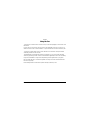 2
2
-
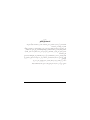 3
3
-
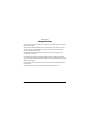 4
4
-
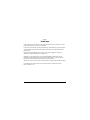 5
5
-
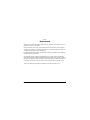 6
6
-
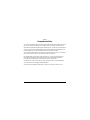 7
7
-
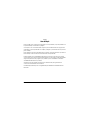 8
8
-
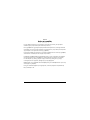 9
9
-
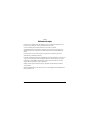 10
10
-
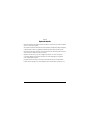 11
11
-
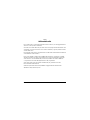 12
12
-
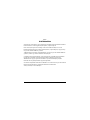 13
13
-
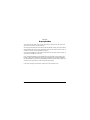 14
14
-
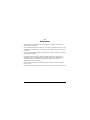 15
15
-
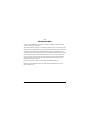 16
16
-
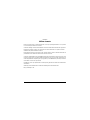 17
17
-
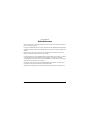 18
18
-
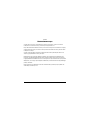 19
19
-
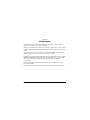 20
20
-
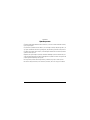 21
21
-
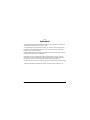 22
22
-
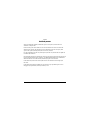 23
23
-
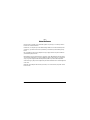 24
24
-
 25
25
-
 26
26
-
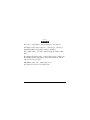 27
27
-
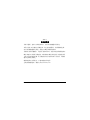 28
28
-
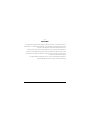 29
29
-
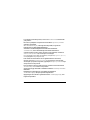 30
30
-
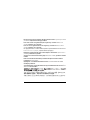 31
31
-
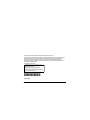 32
32
em outros idiomas
- español: HP Executive Tablet Pen G2 Guía de inicio rápido
- français: HP Executive Tablet Pen G2 Guide de démarrage rapide
- italiano: HP Executive Tablet Pen G2 Guida Rapida
- English: HP Executive Tablet Pen G2 Quick start guide
- русский: HP Executive Tablet Pen G2 Инструкция по началу работы
- Nederlands: HP Executive Tablet Pen G2 Snelstartgids
- slovenčina: HP Executive Tablet Pen G2 Stručná príručka spustenia
- Deutsch: HP Executive Tablet Pen G2 Schnellstartanleitung
- dansk: HP Executive Tablet Pen G2 Hurtig start guide
- čeština: HP Executive Tablet Pen G2 Rychlý návod
- svenska: HP Executive Tablet Pen G2 Snabbstartsguide
- polski: HP Executive Tablet Pen G2 Skrócona instrukcja obsługi
- Türkçe: HP Executive Tablet Pen G2 Hızlı başlangıç Kılavuzu
- suomi: HP Executive Tablet Pen G2 Pikaopas